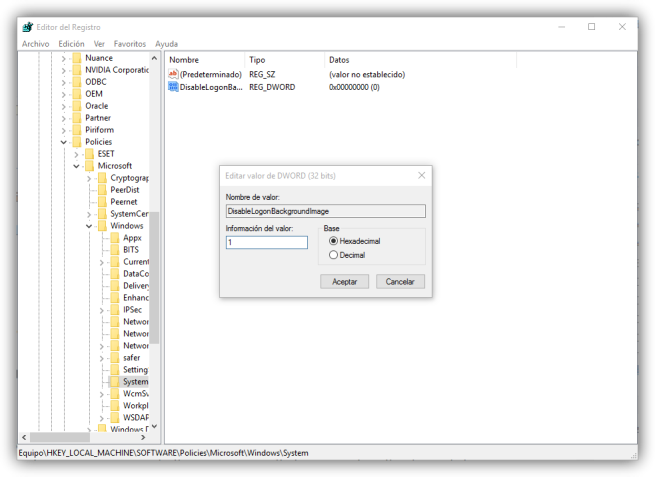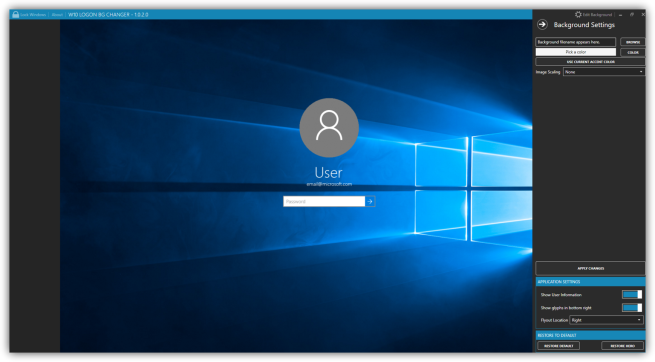Cómo cambiar el fondo de la pantalla de inicio de sesión de Windows 10
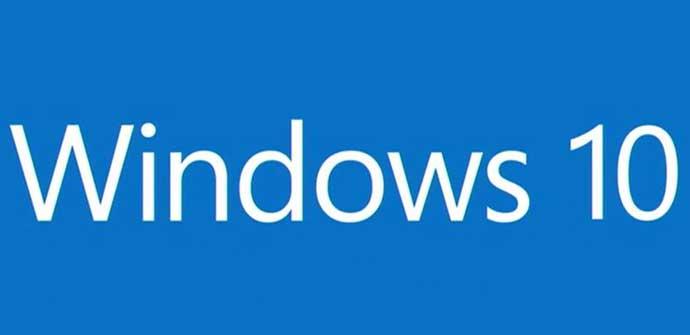
Una de las mayores cualidades de un sistema operativo es la personalización. Todos queremos que nuestro sistema operativo sea único y se adapte a nuestros gustos y nuestras necesidades, sin embargo es posible que cuando intentamos cambiar algunos de los parámetros preestablecidos del sistema nos encontramos con que no tenemos la opción a ello. Uno de estos parámetros es la pantalla de bloqueo e inicio de sesión que por defecto habilita Windows 10.
Windows 10 por defecto establece una ventana de inicio de sesión con un fondo propio del sistema operativo. Aunque a muchos usuarios les es indiferente es posible que otros quieran poder personalizar este aspecto e incluso quitar la imagen y utilizar un color plano más cómo a la vista.
Aunque el sistema operativo por defecto impide hacer esto es posible modificar algunos parámetros del sistema para poder personalizar esta pantalla a nuestro gusto.
Utilizar un color único en vez de una imagen en la pantalla de bloqueo de Windows 10
Si queremos utilizar un color sólido en la pantalla de inicio de sesión en lugar de una imagen simplemente debemos añadir una entrada al registro para que los cambios se hagan efectivos.
Para ello abrimos el editor de registro ejecutando «regedit» y buscamos la ruta:
- HKEY_LOCAL_MACHINESoftwarePoliciesMicrosoftWindowsSystem
Aquí crearemos un nuevo valor DWORD llamado «DisableLogonBackgroundImage» y estableceremos su valor a 1.
Listo. Si abrimos la ventana de inicio de sesión podemos ver cómo ahora tiene un color sólido, aunque este color será asignado automáticamente según el color de nuestro fondo. Si queremos poder personalizar este color debemos abrir la ventana de «Ejecutar» (tecla Windows + X) y teclear lo siguiente:
- rundll32.exe shell32.dll,Control_RunDLL desk.cpl,Advanced,@Advanced
Ahora en el apartado de Configuración > Personalización > Colores veremos la posibilidad de elegir nuevos colores.
Si queremos volver a la normalidad simplemente debemos eliminar el DWORD anterior o configurar su valor a 0.
Cómo utilizar una imagen personalizada en la pantalla de bloqueo de Windows 10
Si no queremos utilizar el fondo por defecto de Windows pero tampoco un color sólido también tenemos la opción de utilizar nuestras propias imágenes personalizadas. Antes de empezar con este proceso queremos indicar que se necesita hacer uso de aplicaciones de terceros para modificar ciertas partes del sistema, por lo que el proceso corre bajo vuestro riesgo.
La aplicación, llamada «Windows 10 Login Background Changer», se puede descargar de forma gratuita desde GitHub. Una vez descargada la aplicación la ejecutamos y veremos una ventana similar a la siguiente.
En la parte central podemos ver la apariencia actual de la pantalla de bloqueo. Para cambiar esta pantalla debemos situarnos sobre la parte derecha y hacer clic sobre el botón «Browse» para buscar el fondo que queramos poner en nuestro ordenador. Una vez seleccionado nos aparecerá una ventana de resumen que, si todo está correcto, debemos confirmar mediante el botón «Apply Changes» de la parte derecha también.
Si la imagen no se ajusta correctamente a nuestra pantalla podemos utilizar la opción de «Image Scaling» para escalar la imagen y hacer que se adapte mejor al entorno.
Esta herramienta también nos permite configurar un fondo sólido de color a esta ventana de inicio de sesión, pero al ser una aplicación de terceros para hacer esto os recomendamos el primer método. Se recomienda no utilizar colores demasiado claros ya que es posible que no podamos ver bien el correo y la contraseña.
Para finalizar queremos indicar que en la parte inferior este programa cuenta con un botón llamado «Restore default» que nos permite restaurar los valores por defecto a nuestra ventana de inicio de sesión.
No dejes de visitar nuestra sección de trucos y tutoriales de Windows 10.